Содержание
- Как сжать видео для отправки через Whatsapp на Android
- Какие форматы видео можно уменьшить
- Уменьшить видео для Ватсапа на Айфон
- Варианты решения для Windows Phone и ПК
- Лучший метод сжатия размера видео для WhatsApp
- Бесплатный онлайн видео компрессор — Сжатие видео для WhatsApp Online
- Smart Video Compressor — Сжатие видео для WhatsApp на iPhone
- Видеокомпрессор — сжатие видео для WhatsApp на iPhone
- Video Online Convert
- VidCompact — Уменьшите размер видео WhatsApp на Android
- Benderconverter
- Video Dieter 2 — обрезать и редактировать видео для WhatsApp на Android
- Пошаговая инструкция по сжатию размера видео для WhatsApp при помощи Wondershare UniConverter
- 2 альтернативных решения отправки больших видео в WhatsApp
- Как сохранить длинное видео в WhatsApp
- Допустимый размер отправляемых фото в «Ватсап»
Как сжать видео для отправки через Whatsapp на Android
Наиболее популярное решение для устройств на операционной системе Android – ВидеоСжатие. С помощью данного приложения можно уменьшить размер видео для Whatsapp до нужных размеров.
-
- Для начала пользования скачай его из Play Market;
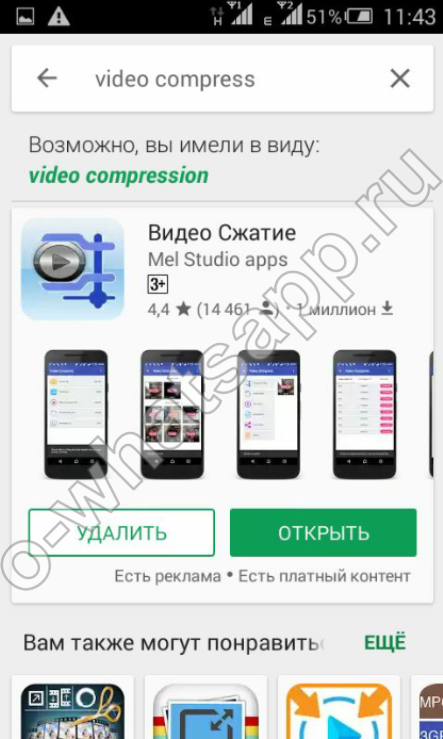
-
- Теперь открой и увидишь все свои папки с роликами;
- Выбери нужный файл;
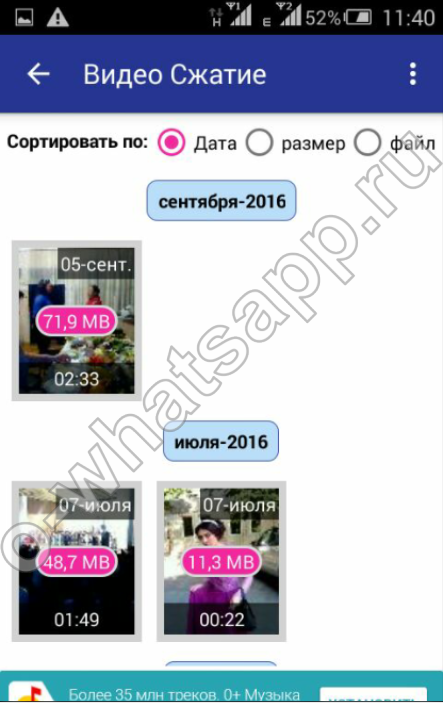
-
- В меню выбери раздел «сжатие видео»;
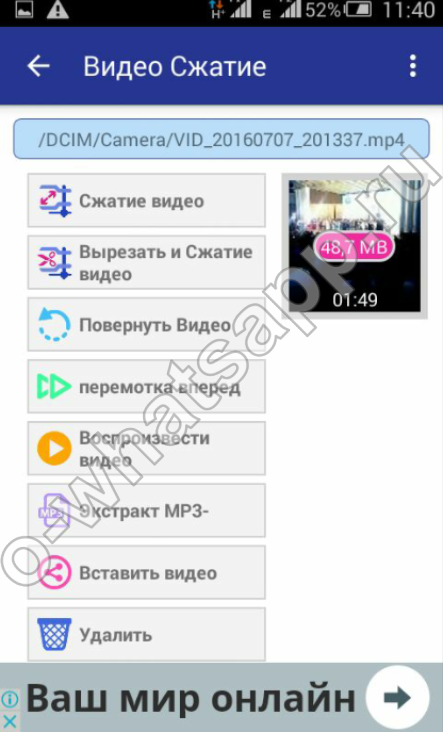
-
- Выбери нужный размер из вариантов и жди результата;

Какие форматы видео можно уменьшить
File-converter-online.com в настоящее время поддерживает сокращение различных форматов видео, включая следующие: .mp4, .wmv, .mov, .3gpp, .avi, .vob, .mpg, .mpeg, .gif, .mkv , .flv, .webm. Различные технологии используются для сжатия видео. Наиболее важные факторы при сжатии видео — это разрешение и так называемый кодек. Эти два аспекта в основном касаются видео части фильма. Размер звуковой части (то есть звука видео) в основном влияет на скорость передачи в битах, кодек и количество каналов. Например, видео может содержать звук для стерео (два канала) или объемного звука (4 или более каналов).
Как разрешение видео влияет на размер файла
Разрешение идет прямо в размер видео. Это означает, что видео с разрешением 4k (3840×2160 пикселей) с разрешением Full HD (1920×1080 пикселей) занимает примерно в четыре раза больше размера файла — потому что число пикселей (произведение разрешения) также в четыре раза больше.
Как частота кадров (кадров в секунду) влияет на размер видео
Частота кадров является линейной в размере файла видео. В конкретном примере видео со скоростью 60 кадров в секунду (кадров в секунду — кадров в секунду) дает вдвое больший размер файла, чем видео с 30 кадрами в секунду.
Как формат кодека / файла влияет на размер видео
Кодек также очень важен для окончательного размера файла видео. Чем лучше кодек сможет сжать видео, тем меньше файл. В последние годы были достигнуты большие успехи с такими кодеками, как .h264 и .h265, так что с более новыми кодеками можно получить файлы значительно меньшего размера с тем же качеством. По умолчанию file-converter-online.com уже сделал наилучшие возможные предположения относительно разрешения, частоты кадров и кодека. Если вы не измените настройки, видео останется в своем исходном качестве, и оптимизируются только кодеки изображения и звука, чтобы получить оптимальный результат с точки зрения качества и наименьшего возможного размера файла.
Уменьшить видео для Ватсапа на Айфон
Если ты владелец устройства на IOS, чтобы больше не задаваться вопросом, как сжать видео для Ватсапа, скачай приложение Video Compressor из AppStore. Для получения маленького файла:
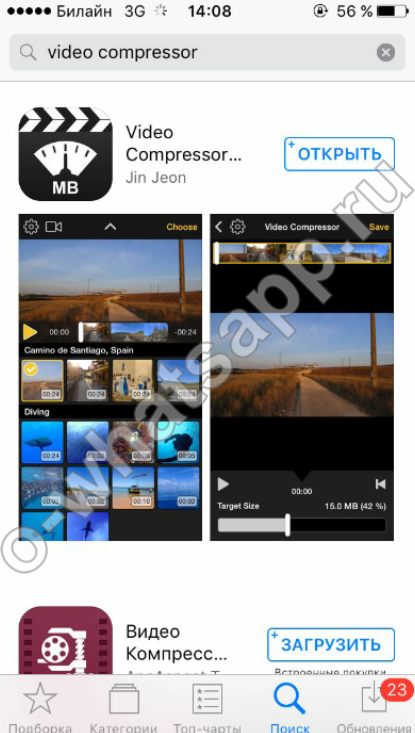
-
- Открой приложение и среди всех роликов выбери нужное, а затем нажми «choose»;
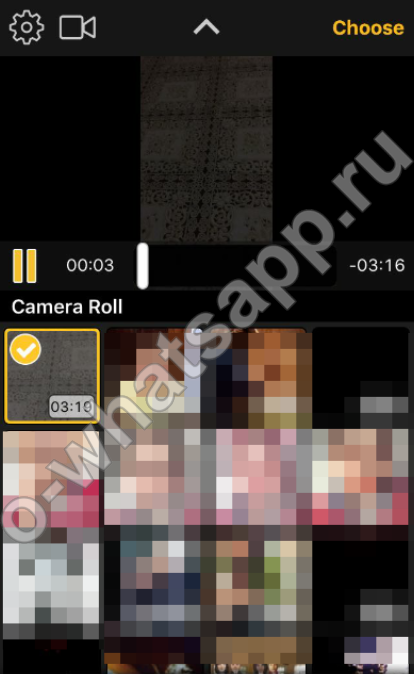
-
- Определи новый размер и нажми «save»;

Теперь можешь отправить файл в Ватсап.
Варианты решения для Windows Phone и ПК
Для менее популярной операционной системы Windows Phone представлено платное приложение Whatsapp Video Optimizer.
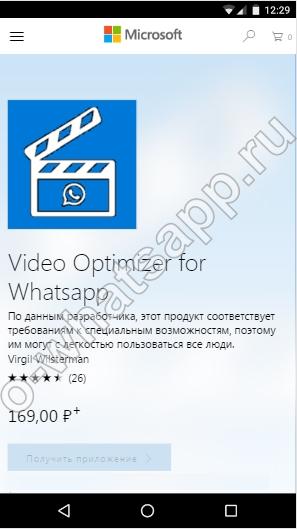
Для ПК существует большое количество подобных программ. Например, HandBrake, Format Factory, Freemake Video Converter, MediaCoder и другие (см. видеообзор ниже).
Сжав файл в одной из программ, можно сразу его отправить с компьютера, используя веб версию мессенджера. О том, как зайти в Ватсап онлайн с компьютера читай в одноименной статье на нашем сайте. Здесь также рассказывается о том, как через Whatsapp отправить видео с Интернета прямо через компьютер.
Лучший метод сжатия размера видео для WhatsApp
Apeaksoft Video Converter Ultimate позволяет настроить видеокодек, битрейт, частоту кадров, соотношение сторон, разрешение, частоту дискретизации или даже удалить и разделить видеоклипы, чтобы сжать видеофайлы для отправки в WhatsApp. Кроме того, он также предоставляет функции улучшения видео, чтобы вы могли получить удовлетворенное видео.
Apeaksoft Video Converter Ultimate
- Поддержка видео, аудио файлов, потоковых файлов и даже самодельных DVD.
- Сжатие видео с помощью настроек видео / аудио, разделение и удаление видеофайлов.
- Основные функции редактирования для зеркального отображения, переворачивания, закрепления, объединения, обрезки и добавления водяных знаков.
- Предоставьте 4 различные методы для повышения качества видео как профессии.
После того, как вы установили Apeaksoft Video Converter Ultimate, вы можете запустить программу и нажать «Добавить файл», чтобы загрузить видео в программу. Вы также можете перетаскивать несколько видео.
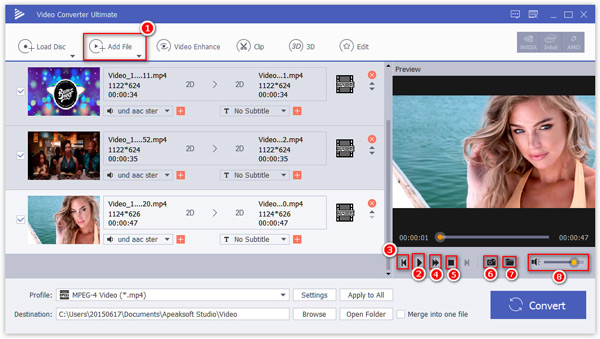
Перейдите в меню «Настройки», вы можете настроить параметры видео и аудио, такие как «Разрешение» и «Битрейт видео», чтобы сжать видеофайлы для отправки на WhatsApp в 16MB.
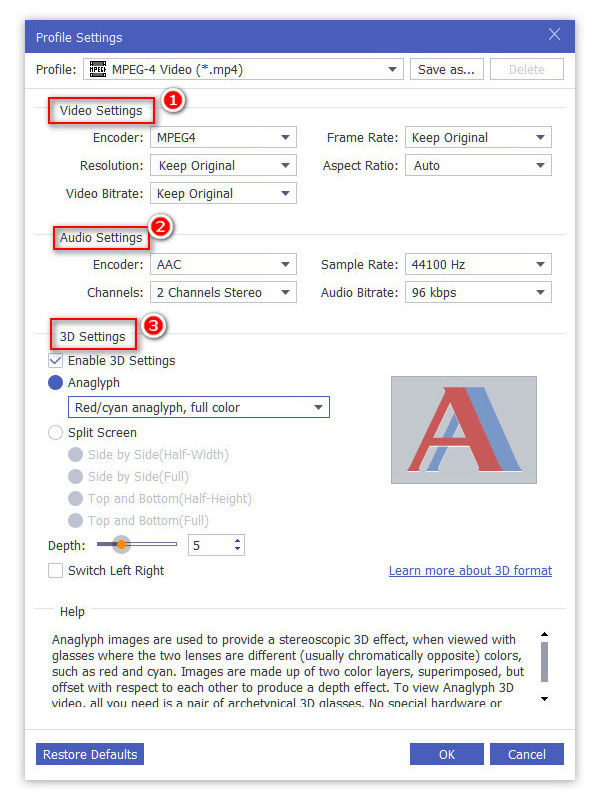
Если видео все еще слишком велико для отправки через WhatsApp, вы также можете щелкнуть меню «Клип», чтобы разделить видео на разные клипы. Просто установите начальную и конечную точки, чтобы вырезать нужные детали.
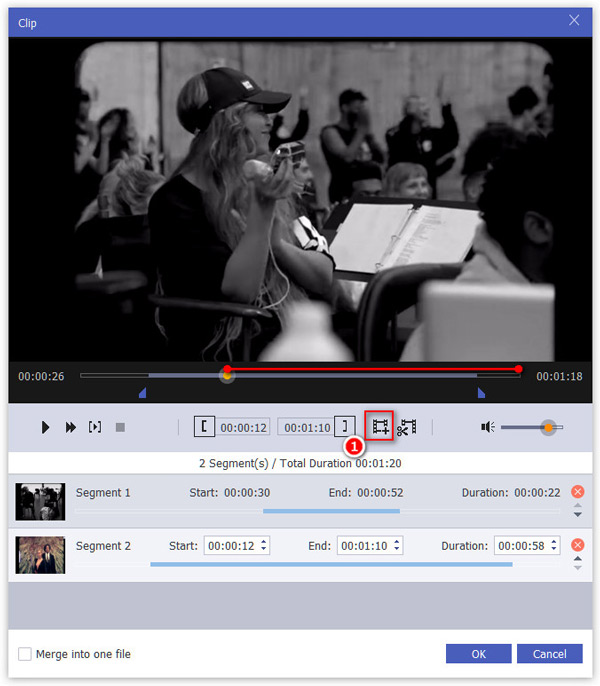
После этого вы можете выбрать папку назначения для сохранения сжатого видео для WhatsApp. Нажмите кнопку «Преобразовать», чтобы соответствующим образом экспортировать видео на компьютер.
Бесплатный онлайн видео компрессор — Сжатие видео для WhatsApp Online
Чтобы уменьшить и сжать размер видео для WhatsApp без дополнительной онлайн-программы, Бесплатный онлайн видео компрессор является отличным онлайн-видео компрессором для сжатия больших видеофайлов в файл меньшего размера с оригинальным качеством.
- Сжатие видео 4K, видео 1080P и обычных видео в любом формате.
- Настройте и сожмите видео с помощью размера видео, разрешения и битрейта.
- Предварительный просмотр 10-секундного сжатия видео и автоматическое сохранение файла.
- Нет ограничений по размеру и нет водяных знаков для сжатия видео бесплатно.
- Перейти к бесплатному онлайн видео компрессор с любым браузером на вашем компьютере. Нажмите «Добавить файлы для сжатия», чтобы загрузить видео, которое вы хотите сжать.

- После того как вы загрузили видео онлайн, вы можете настроить «Размер», «Формат», «Разрешение» и «Битрейт», чтобы убедиться, что размер видео находится в пределах 16MB для WhatsApp.
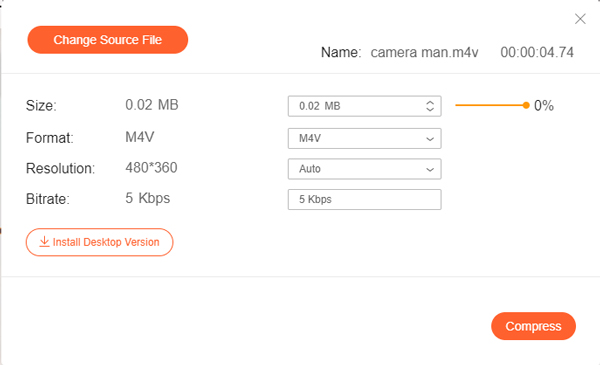
- Нажмите кнопку «Сжать» и выберите папку назначения, чтобы сохранить сжатое видео для WhatsApp. Когда процесс сжатия завершен, нажмите кнопку «Сжатие успешно», чтобы подтвердить.
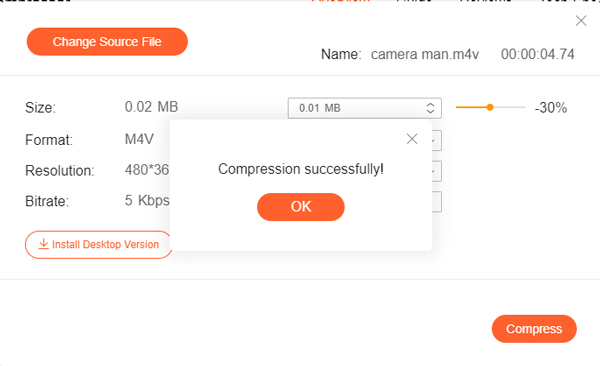
Smart Video Compressor — Сжатие видео для WhatsApp на iPhone
Если вам просто нужно сжать большой видеофайл для WhatsApp без дальнейшего редактирования, Smart Video Compressor желаемое приложение для сжатия видео для WhatsApp на iPhone.
- Уменьшите и сожмите более 70% размера видео HD для WhatsApp.
- Сохраните сжатые видеофайлы в 720P, VGA и видео низкого качества.
- Легко обмениваться видео из сжатого списка истории видео.
- Сохраните видео с метаданными, без водяных знаков и ограничений по времени.
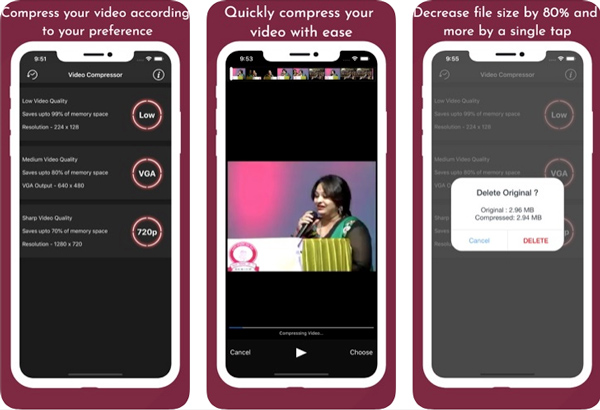
Видеокомпрессор — сжатие видео для WhatsApp на iPhone
Когда вам нужно уменьшить или уменьшить видео, чтобы отправить их с помощью WhatsApp, iMessage или опубликовать их в Instagram, Видео Компрессор еще один видео компрессор на iPhone.
- Сжатие нескольких видео или целых альбомов с помощью пакетного процесса.
- Настройте силу сжатия через разрешение и битрейт.
- Предоставьте 5 различные пресеты для сжатия видео WhatsApp на iPhone.
- Работайте с видео 4K, которое было записано на iPhone.
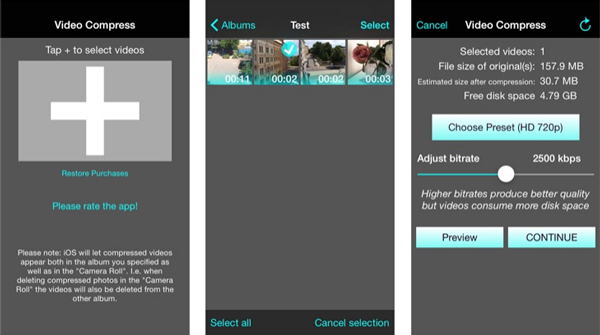
Video Online Convert
Сайт Video.Online-Convert.com представляет собой ресурс, на котором собраны различные конвертеры. Каждый из них позволяет превратить исходный видеофайл в какой-либо из востребованных форматов, например M4, FLV и т.д.
Загрузка исходного клипа производится по схеме, описанной в предыдущем разделе. Кроме доступных в сервисе Convert Video Online функций, этот сайт позволяет обрезать ненужные пиксели и изменить:
- битрейт;
- частоту файлов;
- ориентацию кадров.
Выбранные настройки можно сохранить для дальнейшего использования. Эта функция доступна только для авторизованных пользователей.
VidCompact — Уменьшите размер видео WhatsApp на Android
VidCompact бесплатный видео компрессор и редактор для сжатия видео для WhatsApp на Android. Он поддерживает практически все видео и аудио форматы и основные функции редактирования видео.
- Сжатие видеоклипов любого размера с высоким качеством на вашем телефоне Android.
- Обрежьте, обрежьте и обрежьте видеоклипы, чтобы уменьшить и уменьшить размер видео.
- Измените частоту звука, чтобы ускорить или замедлить видео.
- Воспроизведение видеоклипа, переименование видеофайлов, удаление видео и многое другое.
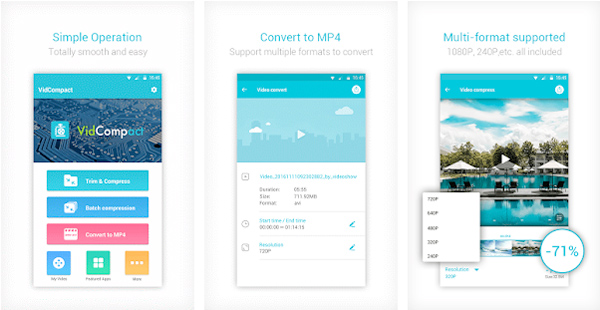
Benderconverter
Этот сервис поддерживает форматы видео, наиболее популярные в ватсап. Предусмотрена возможность использовать его без регистрации. Но в этом случае пользователь будет ограничен по таким параметрам, как:
- размер исходного файла – до 100 Мегабайт;
- количество конверсий в день – не более 10.
Video Dieter 2 — обрезать и редактировать видео для WhatsApp на Android
Видео Дитер 2 позволяет хранить все ваши видео на Android с меньшим размером файла и с легкостью отправлять видео через WhatsApp, Facebook, Telegram и любое приложение для обмена сообщениями.
- Получите время воспроизведения, размер файла, разрешение и другую информацию о видео.
- Сжимайте видео с помощью разрешения, качества и обрезки ненужных фрагментов.
- Сохраните ваше закодированное видео в вашей фотопленке без потери оригинального файла.
- Поделитесь видео через WhatsApp, SMS, Facebook, электронную почту и другие.
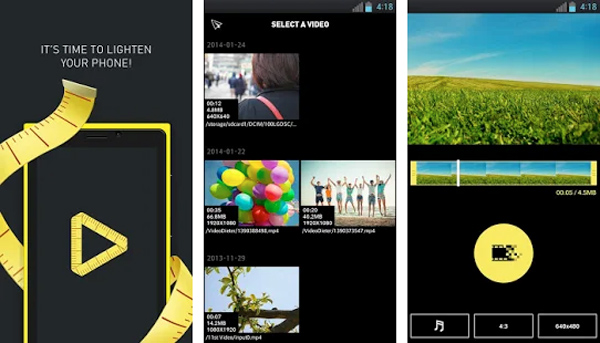
Шаг 1 Добавьте видео для сжатия для WhatsApp
Запустите программу после установки, вкладка Конвертация откроется по умолчанию. Нажмите на кнопку Добавить файлы, чтобы импортировать видео, которые вы хотите сжать и конвертировать для WhatsApp. Вы также можете воспользоваться функцией перетаскивания файлов в окно программы.
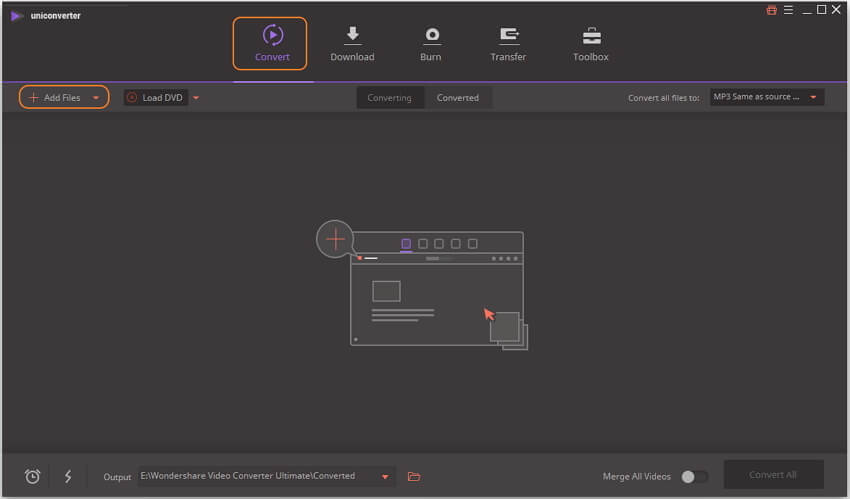
Шаг 2 Выберите выходной формат для добавленного видео
В правом верхнем углу вы увидите параметр Конвертировать все файлы в: . Нажмите на него и появится раскрывающееся меню. Перейдите во вкладку Устройство и выберите модель своего телефона из указанных в списке. Вы также можете выбрать формат видео, щелкнув по вкладке Видео.
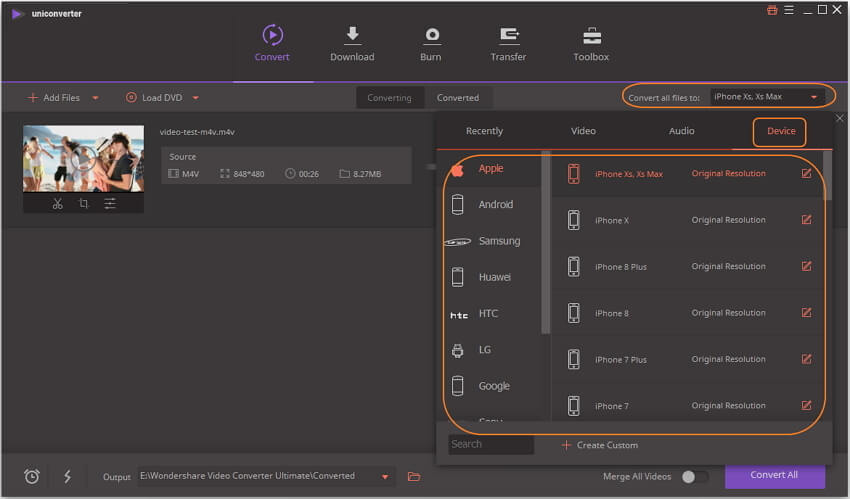
Шаг 3 Настройте параметры сжатия для уменьшения размера видео
Теперь нажмите иконку Сжатие во вкладке Конечный файл, и выберите размер файла, разрешение видео и битрейт для сжатия видео. У Вас будет возможность предварительно посмотреть 20-секундный видеоролик, прежде чем перейти к последнему шагу.
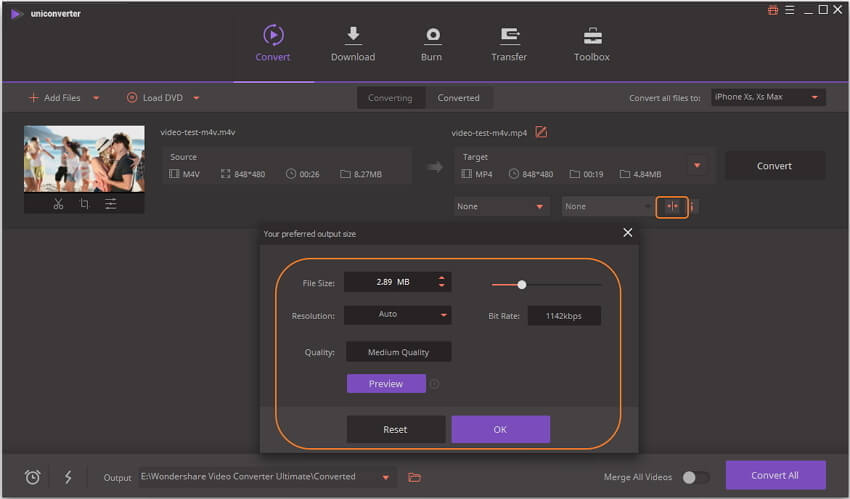
Шаг 4 Конвертируйте и сжимайте размер видео
Нажмите на опцию Конвертировать все около нужного файла или в нижней части интерфейса, чтобы завершить процесс сжатия.
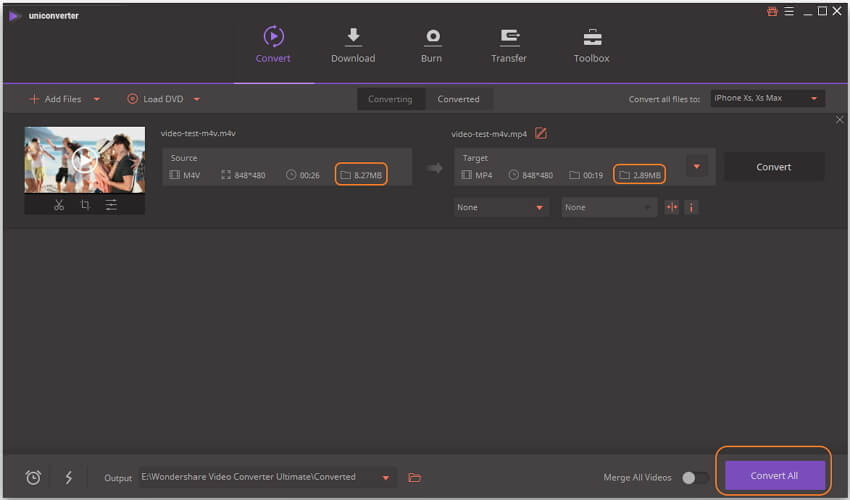
Шаг 5 Перенесите сжатые видео на телефон для WhatsApp
Найдите Ваши конвертированные видео во вкладке Конвертированные и соедините ваш телефон с компьютером с помощью USB кабеля. Наведите курсор на видео, и вы увидите кнопку Добавить в очередь на передачу, нажмите ее, чтобы начать передачу видео на телефон.
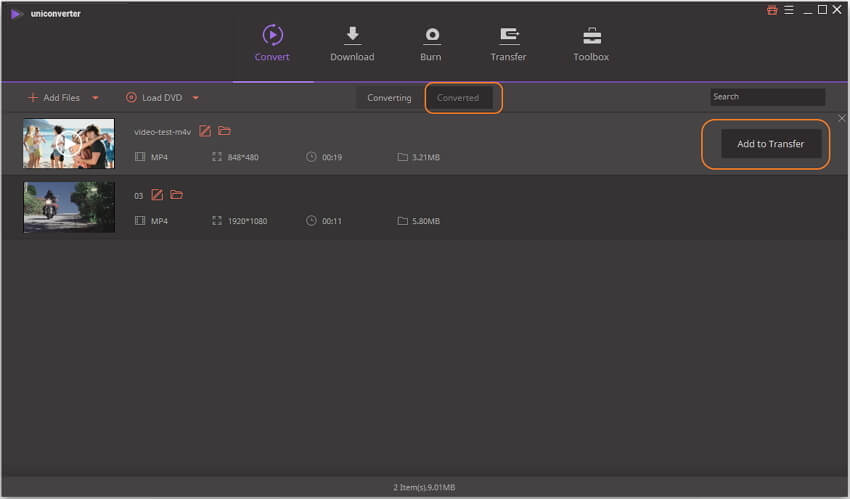
Теперь понятно, как сжимать и отправлять большие видеофайлы в WhatsApp. Вы можете использовать любой из перечисленных методов для обмена файлами через эту платформу. Поскольку облачные сервисы зависят от сетевого подключения, мы рекомендуем Wondershare UniConverter как лучший инструмент для отправки больших видео в WhatsApp. Чтобы убедиться на своем опыте, Вы можете бесплатно скачать этот универсальный видео инструмент
2 альтернативных решения отправки больших видео в WhatsApp
Из-за ограничения размера файла в WhatsApp, Вам необходимы другие альтернативные способы отправки видео с тем же качеством вашим друзьям и семье. Если вы не знаете, как поделиться большим видео в WhatsApp, то здесь мы предлагаем вам два альтернативных метода, которые помогут вам понять, как отправлять видео более 16 МБ в WhatsApp.
1. Google Drive
Лучший способ, которым вы можете воспользоваться, чтобы поделиться большими видео в WhatsApp — это Google Drive. В настоящее время большинство людей имеет Google Drive в своем телефоне, чтобы сохранить резервные копии файлов с других устройств. Вы тоже можете воспользоваться преимуществами функции обмена Google Drive. Пошаговая инструкция по отправке больших файлов с помощью Google Drive:
Шаг 1: Загрузите файлы в Google Drive, нажав значок + на главном экране, или Вы можете напрямую поделиться файлом и сохранить его в Google Drive.
Шаг 2: Как только файл будет загружен на Google Drive, нажмите на файлы и удерживайте в течение некоторого времени, на экране появятся несколько вариантов. Из параметров выберите Copy Link.
Шаг 3: Теперь запустите WhatsApp и откройте чат с человеком, с которым Вы хотите поделиться видео. В текстовом поле нажмите и удерживайте, после этого вставьте ссылку на видео. Ссылка позволит вашим контактам посмотреть видео и скачать его.

2. Dropbox
Еще один онлайн-сервис, который может помочь вам поделиться видео большого размера, — это Dropbox. Для использования сервиса Dropbox вам понадобится аккаунт Dropbox, поэтому сначала зарегистрируйтесь. Затем установите приложение Dropbox на свой телефон. Вот руководство по отправке больших видеофайлов через Dropbox:
Шаг 1: Запустите Dropbox и нажмите значок +, чтобы добавить видео в Dropbox. Затем нажмите на три вертикальные точки рядом с файлом и нажмите Share.
Шаг 2: В следующем окне Вы сможете создать ссылку для скачивания файла. Затем скопируйте ссылку и поделитесь ею с контактом в WhatsApp.
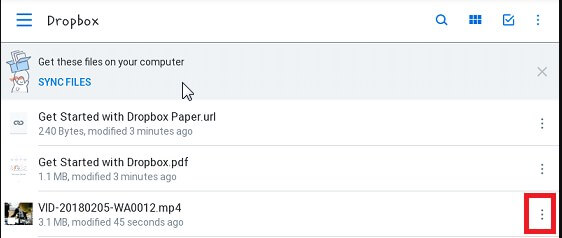
Преимущества и недостатки при отправке длинных видео через облачные сервисы:
Из-за ограничений в размере файла WhatsApp, пользователям приходится полагаться на другие сторонние инструменты, которые могут выполнять функцию уменьшения размера видео для всех устройств. Хотя облачные сервисы кажутся очень полезными, они также имеют ограничения по использованию. Вот некоторые плюсы и минусы онлайн-сервисов.
Плюсы:
- Вы сможете отправлять большие файлы в WhatsApp и других социальных сетях.
- Облачное хранилище — это хороший вариант резервного копирования и восстановления данных.
- Они надежны и в некоторой степени эффективны.
Минусы:
- Даже облачное онлайн хранилище имеет ограничения размера файла.
- Они не предлагают никаких функций редактирования или улучшения для медиафайлов.
- Функция конвертации формата файла также недоступна.
- Кроме того, файлы долго загружаются и скачиваются.
Как сохранить длинное видео в WhatsApp
По умолчанию в приложении настроена автозагрузка всех присылаемых пользователю файлов. Если она была отключена ради экономии памяти гаджета, сохранить нужный клип можно за несколько секунд, нажав на стрелочку, направленную вниз. Она находится в левом нижнем углу превью возле цифры, обозначающей вес файла. Если этот значок отсутствует, значит, клип уже сохранен на устройстве. В этом случае его нужно искать в папке WhatsApp Video.
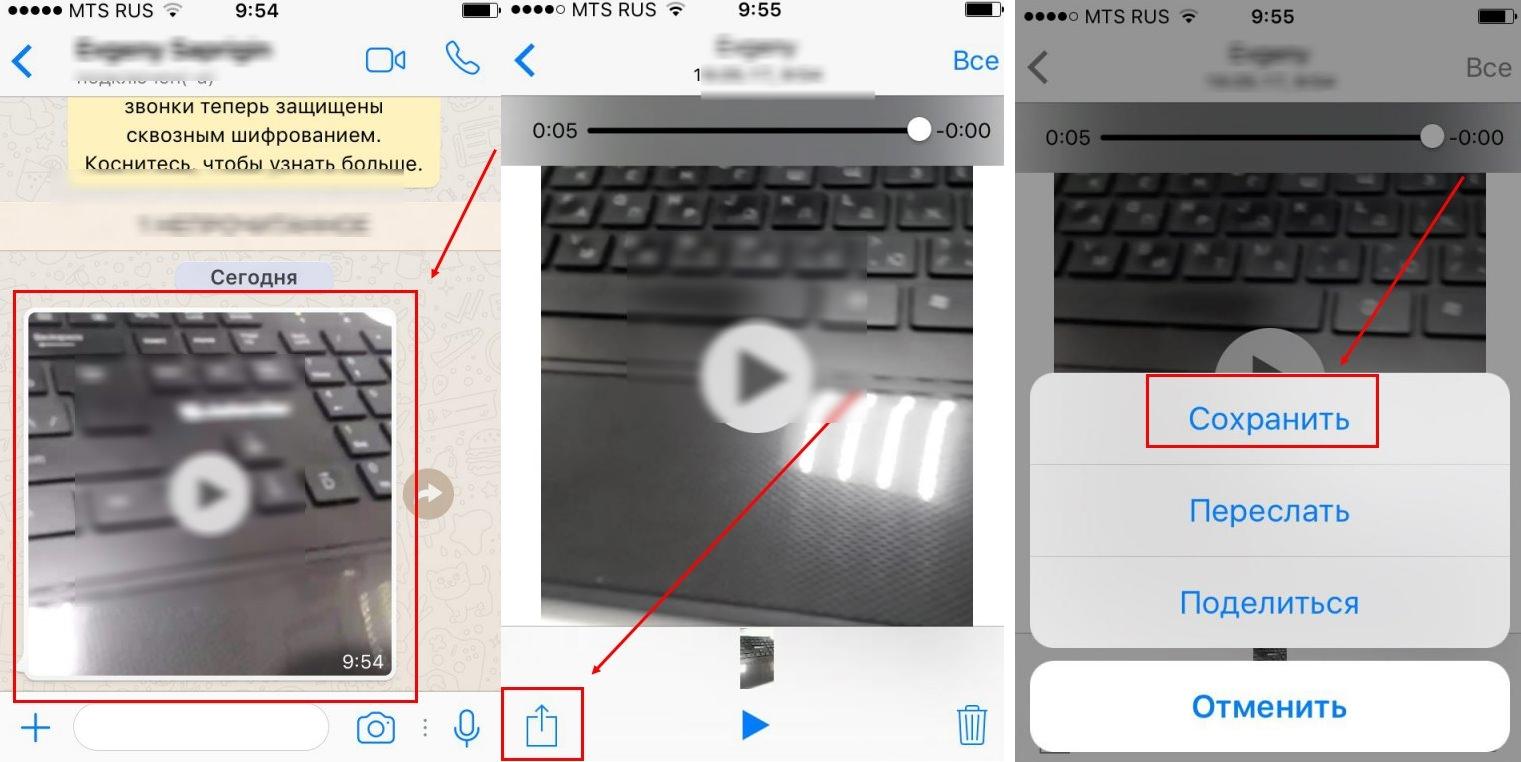
Сохранение видео.
Если в сообщении пришла только ссылка, а самого ролика нет, то для того, чтобы загрузить его, нужно будет воспользоваться программными средствами, позволяющими скачивать с того сайта, где размещен ролик.
Допустимый размер отправляемых фото в «Ватсап»
Несколько лет назад мессенджер WhatsApp получил обновление, благодаря которому у пользователей есть возможность не только менять размер шрифта, но и делиться друг с другом файлами разных типов. Однако разработчики ограничили их размер, установив максимально допустимый предел, который нельзя убрать или повысить. Так, владельцы iPhone могут отправлять файлы размером не более 128 МБ. Для смартфонов на базе Android максимум составляет 100 МБ, а для веб-версии – только 64 МБ. Можно конечно поменять фото в ватсапе меньшим размером, но это не решение.



